안녕하세요. 워크앳로터스입니다.
오랜만에 공유기 리뷰를 하였나 봅니다. 네티스 브랜드는 한 동안 제가 사용하다가 아들램 방에 넣어준 공유기로 오랜시간 문제없이 사용한 경험이 있어서 리뷰 요청이 왔을 때 덥썩 물었습니다.
오늘 소개하고 추천드릴 제품은 가정용 유무선 공유기 제품입니다. 아직 비닐 포장도 뜯지 않은 상태로 인증샷 하나 남겨두고... 분량이 여유가 되면 마지막에는 5포트 짜리 허브 제품도 하나 같이 소개하도록 할게요. 이거 두 개면 애지 간한 가정에서 홈 네트워크 구성하는데 충분할 겁니다.
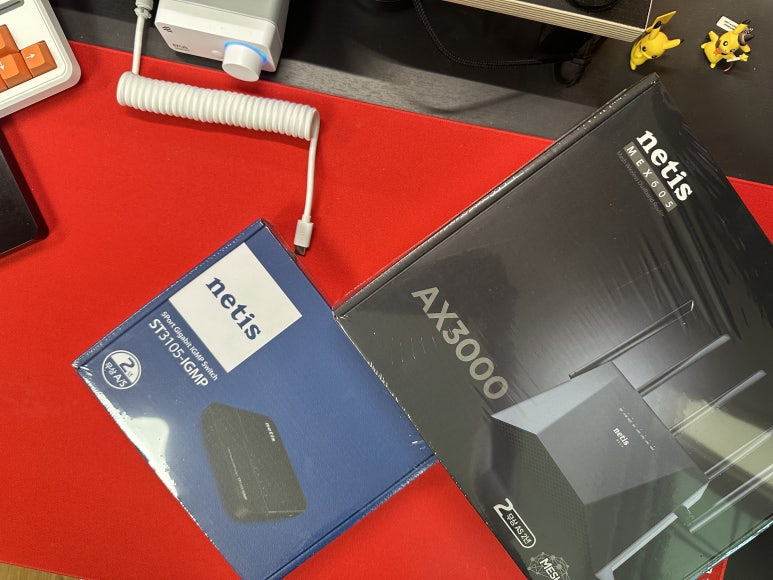
먼저 시작하기에 앞서... 아래 게시글은 네티스(netis) 브랜드의 가성비 유무선 공유기 제품을 만나본 이야기입니다. 당시에도 보안이나 가격, 성능 등 뛰어난 부분들이 기억나고 아들내미 자취방에 1년 정도 실사용하면서 고장이나 문제없이 충분히 활용했던 제품이라 브랜드에 대한 신뢰도가 높은 편이었습니다.

믿고 사용할 수 있는 네티스 메시 와이파이 유무선 공유기 속도 테스트 결과는요...
오늘은 지난주 집안 네트워크 구성을 간단하면서도 최대 성능을 유지할 수 있도록 완전히 바꿔버리고 때마...
믿고 사용할 수 있는 네티스 메시 와이파이 유무선 공유기 속도 테스트 결과는요...
오늘은 지난주 집안 네트워크 구성을 간단하면서도 최대 성능을 유지할 수 있도록 완전히 바꿔버리고 때마...
blog.naver.com
그리고 오늘 소개할 제품은 당시 제품보다 한 단계 업그레이드된 모델로 네티스 MEX605라는 이름의 와이파이 6를 지원하는 기가 와이파이 유무선 인터넷 공유기 제품입니다.

네티스 MEX605 : 네이버 쇼핑
최대무선속도 : AX3000, 유선속도 : 1Gbps, 안테나개수 : 5개, 무선랜 : 무선랜ax(와이파이6), 칩셋 : 미디어텍 MT7981BA, 포트수 : 4포트, 부가기능 : IPTV지원, 코어종류 : 듀얼코어, CPU속도 : 1.3GHz, 수신감도
search.shopping.naver.com
아래 사진에 스펙 부분을 보시면 요런 공유기 스펙에 대하여 좀 아시는 분들은 "괜찮네" 하실 겁니다. 5~6만 원 가격대에 와이파이 6 지원, AX3000 듀얼 밴드 와이파이, 유선 기가비트 지원, 빔 포밍, MU-MIMO, 메시 와이파이 지원 거기다가 펌웨어 대한민국 자체 개발로 소비자 의견이 적극적으로 반영되는 제품입니다.
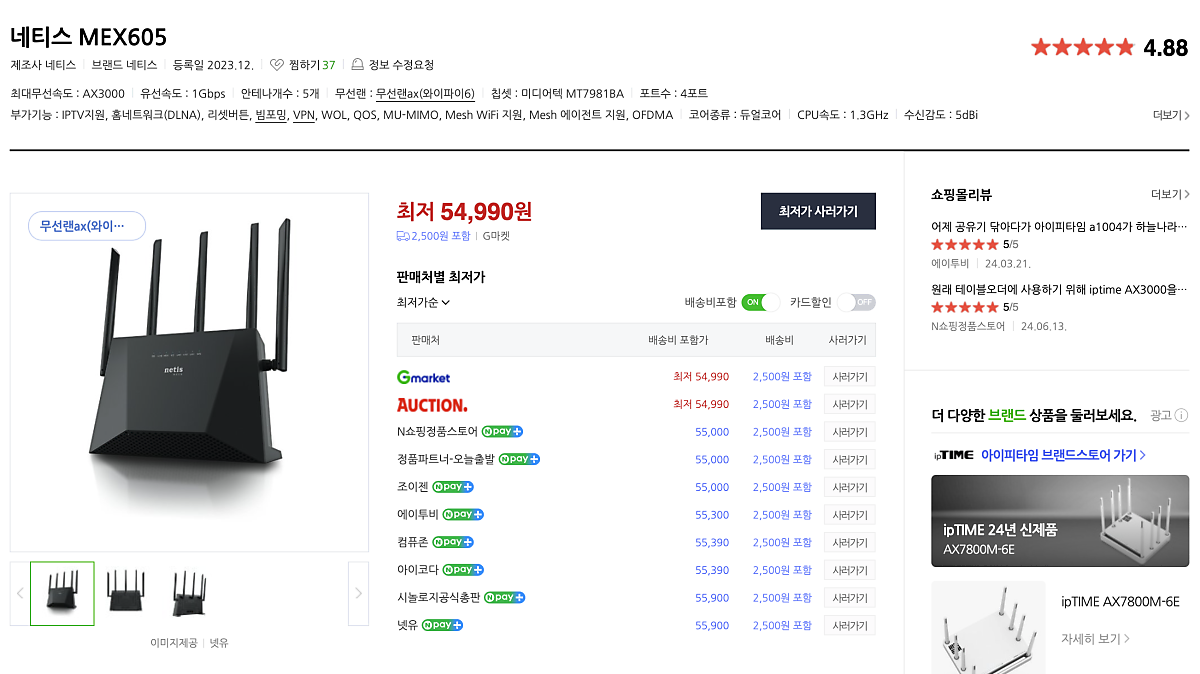
한 마디로! 가정용 유무선 공유기 필요하다고 할 때 요거 추천하면 적어도 욕은 먹지 않을 겁니다. 그럼 개봉하면서 제품 디자인부터 하나씩 살펴보도록 할게요. 이전 리뷰했던 MEX01 제품 패키징보다 훨씬 고급 지네요.

블랙 계통으로 고급스러운 느낌에 제품 디자인과 주요 기능들을 강조하고 있습니다. 후면에는 제품 사양과 함께 주요 기능으로 강조하고 있는 메시 와이파이 네트워크 기능을 소개하고 있네요. 근데, 제품 판매 페이지에서는 무상 보증 기간 3년이라고 적혀있는데, 박스 패키징에는 2년이라고 되어 있네요.

무상 보증 기간 관련하여 문의를 드렸더니, 즉각적으로 답변을 주셨네요. 2024년 1월부로 무상 보증 기간이 3년으로 변경이 되었으며, 제가 리뷰하는 제품의 경우 2023년 12월에 생산된 제품이라 패키징 박스에 2년으로 표기가 되었다고 합니다. 지금 구매하시는 여러분들은 3년 AS라고 보시면 되겠습니다.

박스 패키징은 요렇게 개봉을 하면 되고, 내부에 구성품들은 안전하게 하드한 종이 보호재를 이용하여 감싸고 있습니다. 스크래치 방지를 위하여 공유기 본체는 비닐 포장해서 전달이 되고 나머지 구성품들은 종이 박스처럼 구분해서 칸막이 형태로 나뉘어서 서로 간섭이 일어나지 않도록 포장이 되어 있습니다.

퀵 가이드라고 종이 설명서가 포함되어 있습니다. 음... 다른 어떤 공유기보다도 쉽게 구성하고 설정할 수 있도록 되어 있습니다. 그래도 종이 설명서 내용은 한 번쯤 정독을 해주시는 게 좋겠습니다. 얼마나 구성/설정이 쉬운지는 뒤에 직접 보여드릴게요.
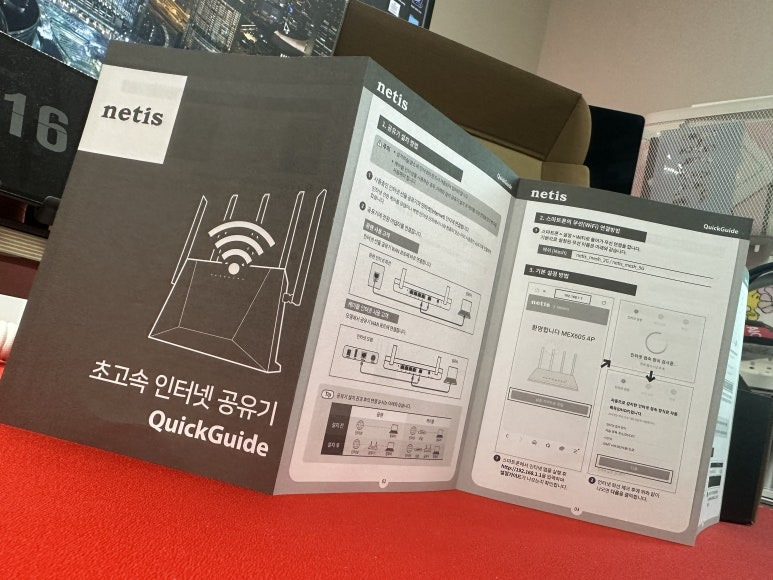
내부 구성품은 요렇게 들어있습니다. MEX605 공유기 본체, 사용 설명서, 랜 케이블 그리고 전원 어댑터가 들어있네요. 본체 디자인은 전형적으로 안테나가 두드러지게 보이는 디자인이고 노란색 랜선은 CAT.6 스펙으로 기가 비트 성능을 충분히 커버할 수 있는데, 고객의 목소리 부분에서도 자주 봤는데, 길이가 1m 정도로 좀 짧은 편입니다. 이 점 참고하세요.

MEX605 공유기 본체 디자인에 대해서는 호불호가 있을 거 같습니다. 개인적으로는 전형적인 안테나 중심의 공유기 디자인이라 괜찮아 보이는데, 안테나가 5개 너무 많아서 불호 디자인으로 보시는 분들도 계신 거 같더라고요.

세로 거치형으로 세워두는 방식이고 온통 블랙 플라스틱 소재로 전면 하단과 후면, 측면으로 통풍구 디자인이 적용되어 있습니다. 안테나는 5GHz 3개, 2.4GHz 2개로 총 5개이며, 유연하게 움직이도록 디자인되어 있어서 원하는 방향과 높이로 위치를 잡아주시면 됩니다.

위 사진에서 가운데 안테나 뒤로 MESH 버튼이 있는데, 사진에서는 가려서 보이질 않네요. 요건 아무래도 오늘 실제 보여드리기 어려울 거 같아서 설명만 적어 보자면... 네티스 공유기를 여러 대(2대부터 15대까지) 묶어서 동일한 와이파이 이름으로 넓은 공간을 커버할 수 있도록 하는 메시 와이파이 네트워크 구성하는 기능입니다.

일반 아파트 가정집에서는 그럴 일은 없을 거 같고, 2층/3층 주택이나, 넓은 사무실, 가게 등에서 하나의 공유기로 감당이 안 되는 경우 요런 메시 와이파이 네트워크를 구성하여 넓게, 구석구석 신호를 강하게 쏴주면서 더 많은 기기들을 감당할 수 있도록 하는데 좋은 기능입니다.

공유기 후면 아래쪽에는 요렇게 포트 구성이 되어 있네요. 기본적으로 WAN 포트 1개랑 LAN 포트 3개가 있고 기가 비트 지원합니다. 왼쪽으로는 리셋 버튼 구멍이 보이고 오른쪽은 전용 어댑터 입력 단자가 보이네요. LAN 포트가 3개인 건 조금 아쉽습니다. 보통 4개 정도는 제공하던데... 유선 LAN 포트가 부족하다면 뒤에 소개할 허브 제품도 참고하시면 좋습니다.
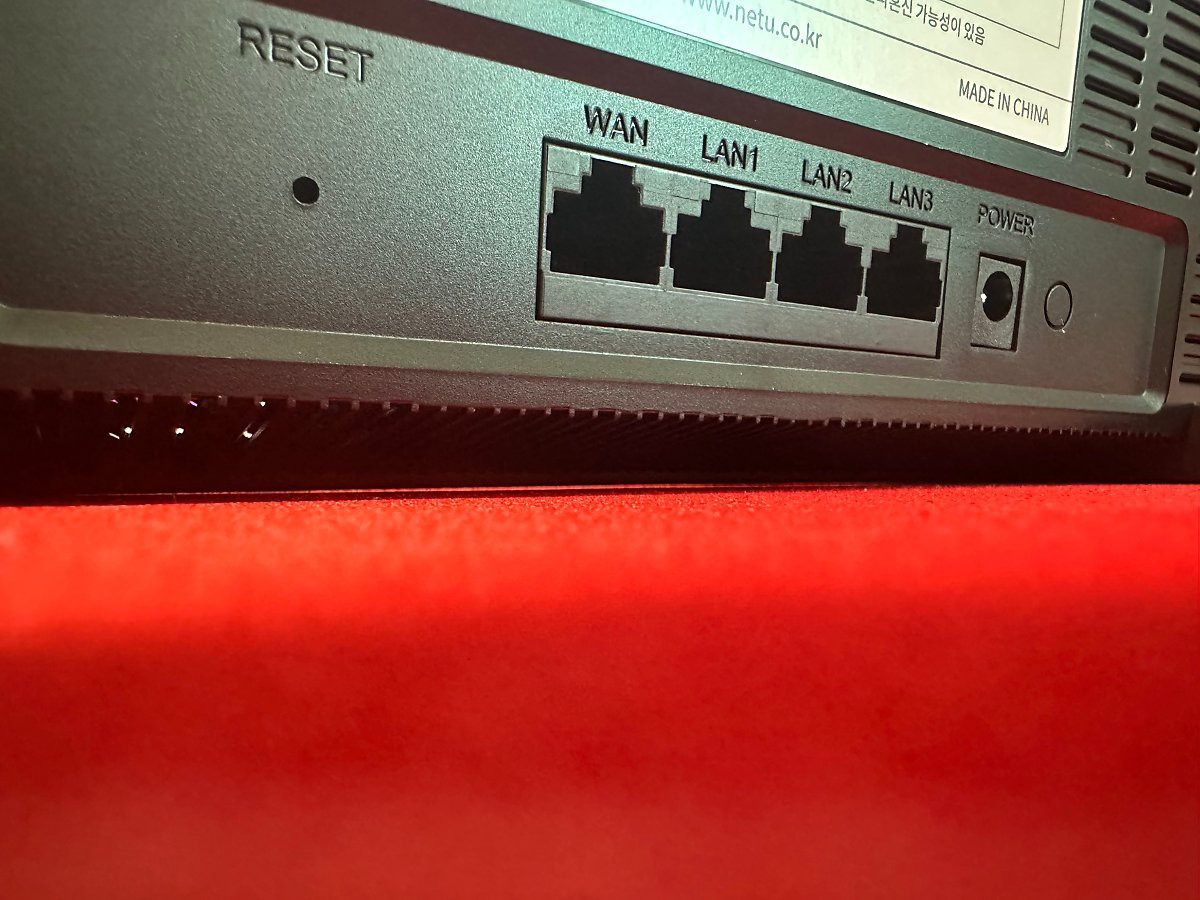
그럼 제품 디자인과 스펙에 대한 이야기는 요 정도로 하고 이제부터는 실제로 전원 연결하고 인터넷 연결하고 설정하는 과정도 보여드리도록 할게요. 일단 자리는 거실 TV 선반에 두려고 합니다. 전원을 연결하면 공유기 전면에 전원부터 시스템, MESH, 무선, LAN, WAN 이름과 함께 LED 불빛으로 상태를 알려주는 방식입니다.
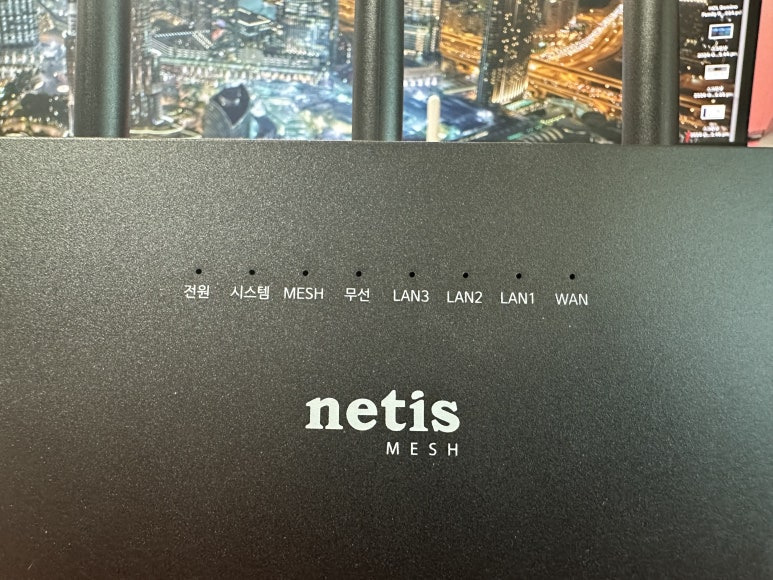
TV 선반 오른쪽에 요렇게 배치를 하고 전원 어댑터를 연결하는데, LAN 선도 짧은 편인데, 전원 어댑터도 1m 정도로 짧은 편이라 위치를 잡을 때 이점도 고려해서 잡아야 할 거 같습니다. 안테나 디자인은 호불호가 있겠지만, 블랙 색상은 원목 TV 거실장에 TV 프레임 색상과 깔 맞춤으로 잘 어울리네요.

공유기 설정 과정
이제 공유기에 전원을 연결하고 인터넷 라인을 공유기 후면 WAN 포트에 연결하였다면... 지금부터 저를 따라서 공유기 설정하는 작업을 진행하도록 하겠습니다. 주의하실 점은... 기본적으로 인터넷 라인(랜선)은 LAN이 아닌 WAN 포트에 연결하셔야 합니다. 물론 LAN에 연결하고 사용하는 경우가 있긴 한데, 일반적으로 WAN에 연결하시면 됩니다.

그리고 저는 아이폰을 사용하니까 아이폰 설정에서 와이파이 항목 중에 netis_mesh_2G 혹은 netis_mesh_5G 항목을 선택하시면 됩니다. 그리고 아이폰의 웹 브라우저에서 http://192.168.1.1을 입력하면 아래와 같은 화면을 만나보실 수 있습니다.
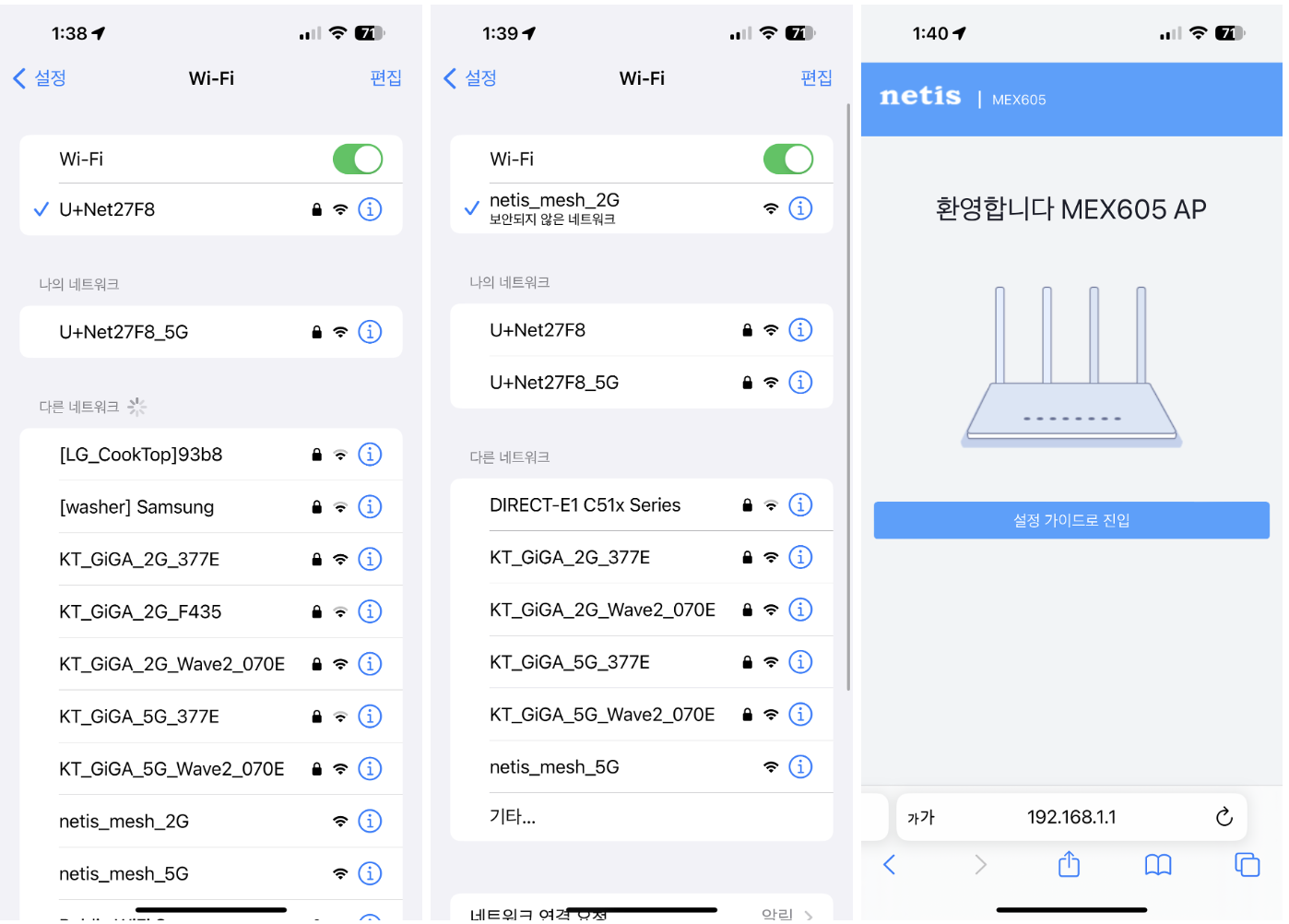
그리고 버튼을 하나씩 단계별로 누르면서 인터넷 연결 확인하고, 연결된 와이파이 이름에 비밀번호 설정하고(설정한 비밀번호는 와이파이 비밀번호랑 관리자 비밀번호 동일하게 사용됨) 설정 저장 버튼 누르면 됩니다.

뭐지? 벌써 끝난 거야? 하실 수 있습니다. 맞습니다. 설정 끝난 겁니다. 다른 공유기 제품들과 차이점이라면... 공유기 스티커 어딘가 비밀번호가 적혀있는데, 요 제품은 처음 설정할 때 비밀번호를 사용자가 설정하도록 되어 있습니다.

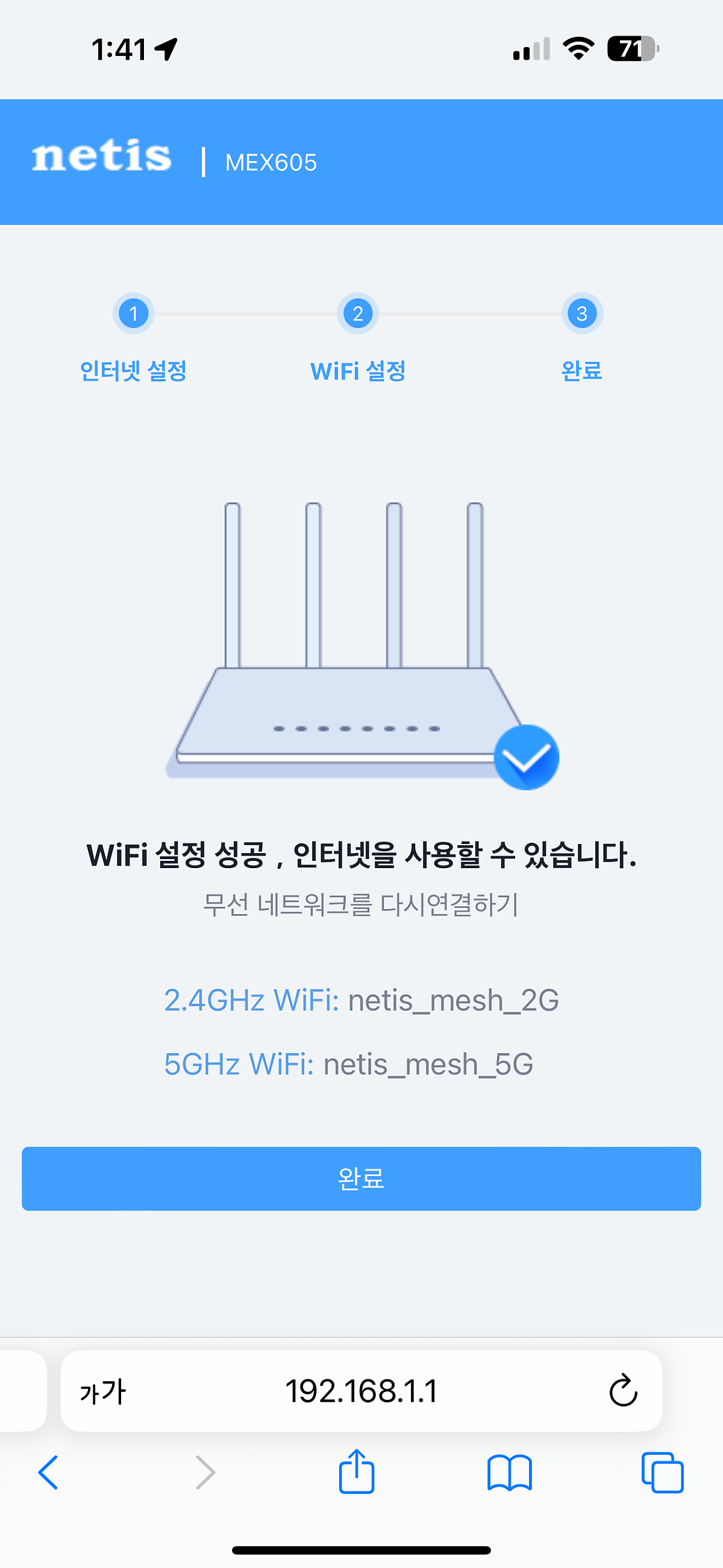
이전 제품 리뷰할 때도 네티스 공유기 제품의 특징으로 이러한 보안성을 다루었던 거 같습니다. 여하튼, 모든 설정을 마쳤고, 와이파이 다시 잡아주고 웹 브라우저에서 admin에 좀 전에 지정한 비밀번호를 입력하면 이제부터 공유기 관리자 화면을 만나보실 수 있게 됩니다.
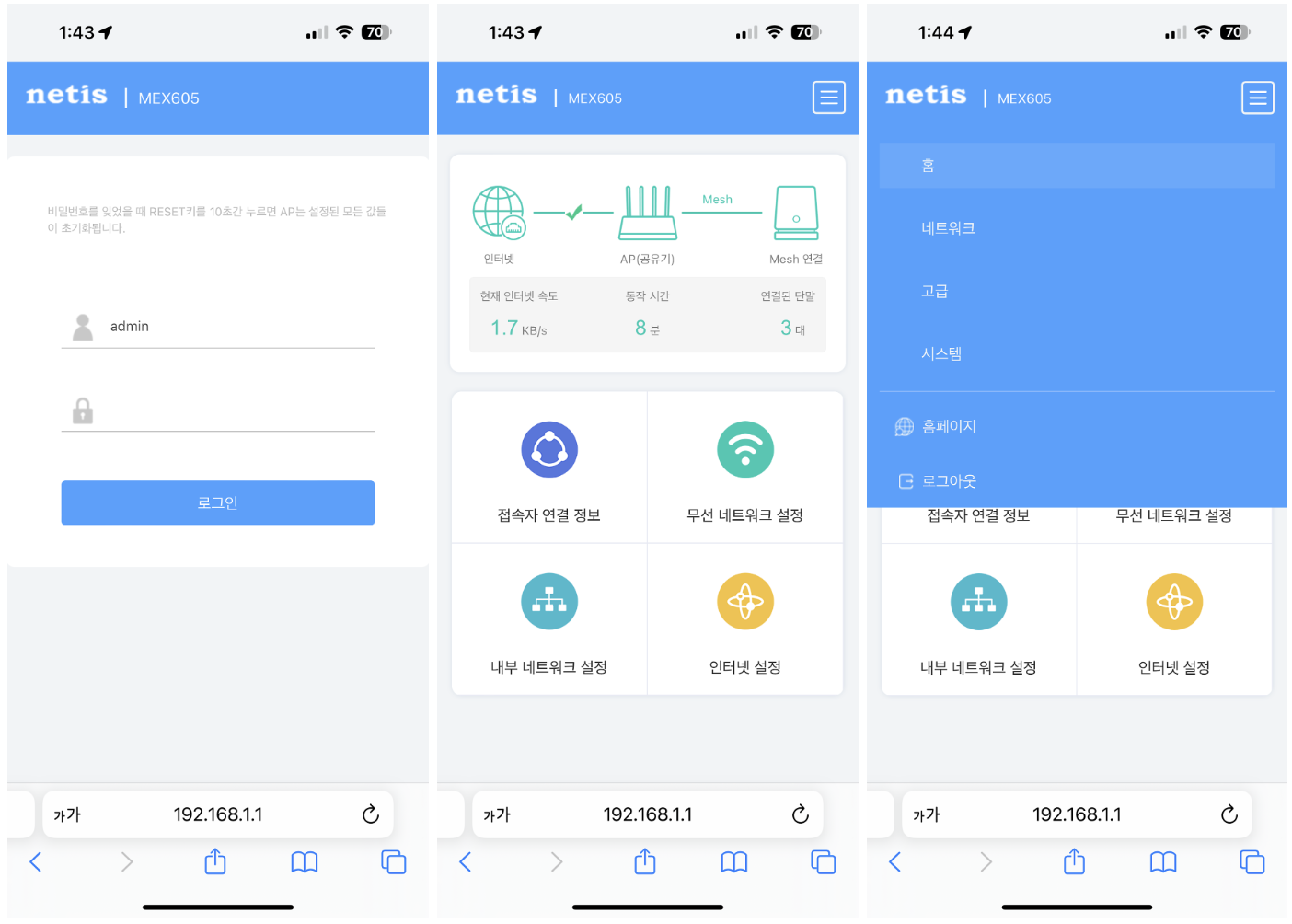
일반 가정용으로 사용할 때 관리자 기능을 많이 만질 일은 없을 겁니다. 하지만, 다른 건 그냥 두더라도 시스템 메뉴에서 펌웨어 업데이트 기능은 꼭 수행해 주시는 거 추천드립니다. 국산 펌웨어라고 강조하면서 소비자의 의견을 자주 반영해서 버그도 수정하고 신규 기능도 반영하는 부분이라 꼭 수행해 주시면 좋습니다.
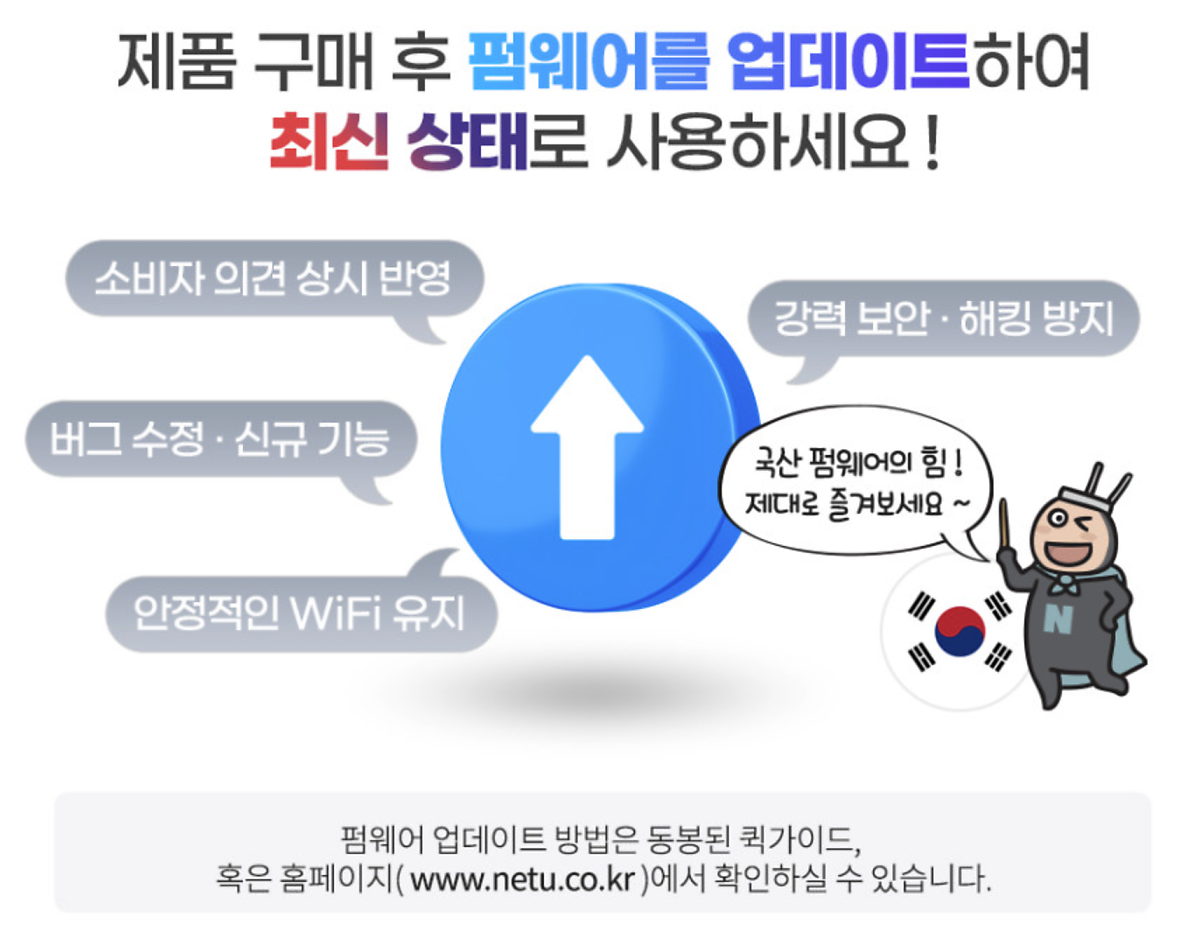
오른쪽 상단에 햄버거 메뉴 아이콘 누르고 시스템 메뉴를 선택하면 펌웨어 업그레이드 메뉴가 보일 겁니다. 이거 누르고 수동/자동이 있는데 우리는 자동 업그레이드로 가서 버전 검사하면 업데이트할 버전이 있으면 보여주고 선택해서 업그레이드 시작하면 됩니다.
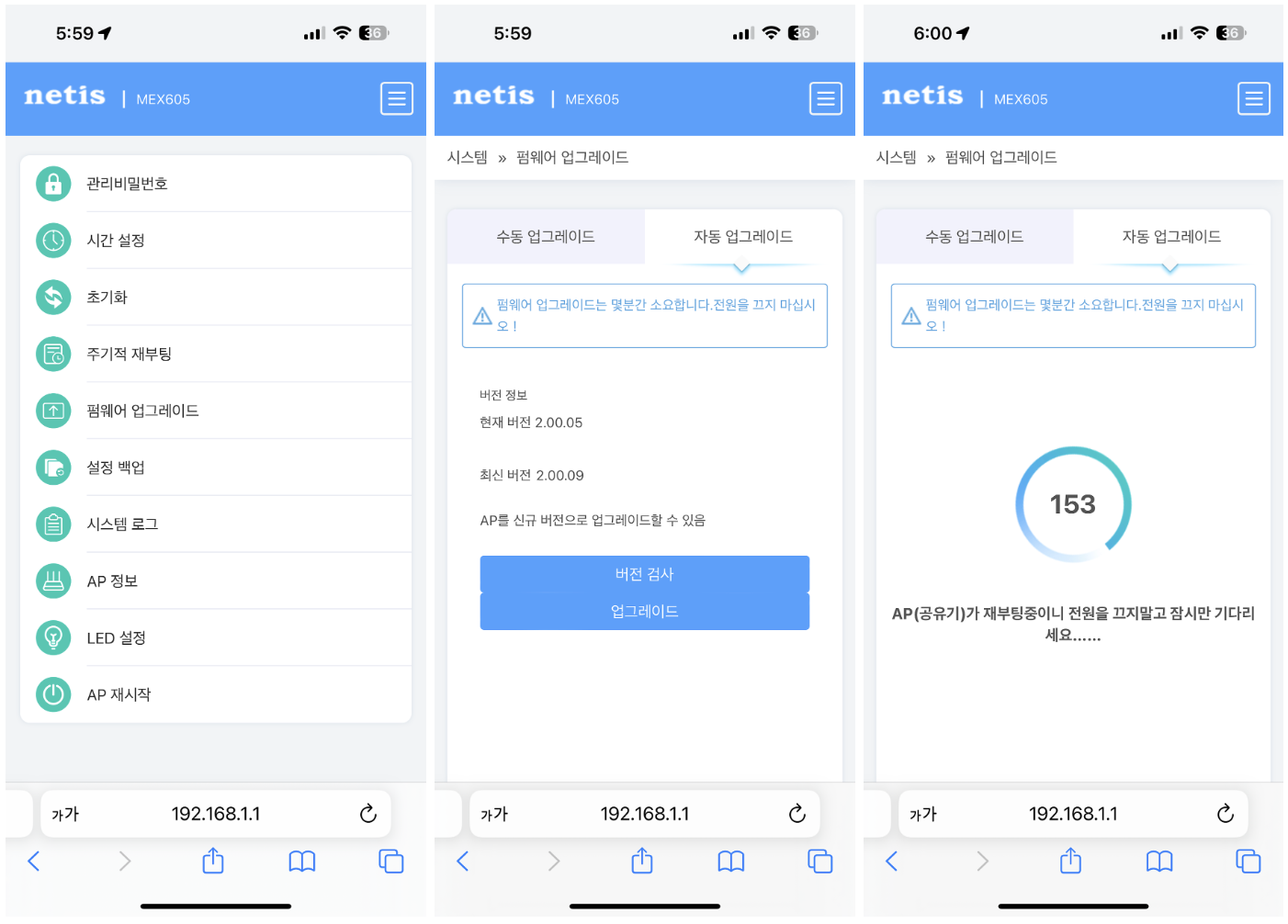
나머지 관리자 기능은 오늘 건너뛸게요. 특별히 강조할 기능은 뒤에 또 별도의 사용기로 찾아뵙도록 하고, 오늘은 간단하게 속도 체크해 보려고 합니다. 일단 거실에 자리를 잘 잡은 거 같습니다. 보통 요런 제품이 들어오면 장여사의 까다로운 미적 감각에 분명히 한 소리 들을 수 있을 텐데... 전반적으로 색상이 잘 어울려서 그런지 있는지도 모르고 넘어가네요.

대략적인 집의 구조와 공유기 위치 그리고 측정한 곳의 위치를 말씀드리자면... 저희 집이랑 최대한 비슷한 구조의 아파트 평면도입니다. 거실 벽면 기준으로 TV 거실장이 있고, 여기에 네티스 MEX605 공유기를 배치하였습니다. 속도 측정은 10회 정도 기준으로 판단하였습니다.

먼저 5GHz 와이파이로 연결하고 안방 침식, 작업방 그리고 딸램방 요렇게 3군데를 메인으로 하고 구석구석 다니면서 속도를 측정하였습니다. 몇 가지 특징을 보자면, 대체로 고르게 속도가 나타납니다. 다운로드 보다 업로드가 높은 편이고 구석구석 이동하였음에도 특별히 편차가 커 보이지 않습니다.
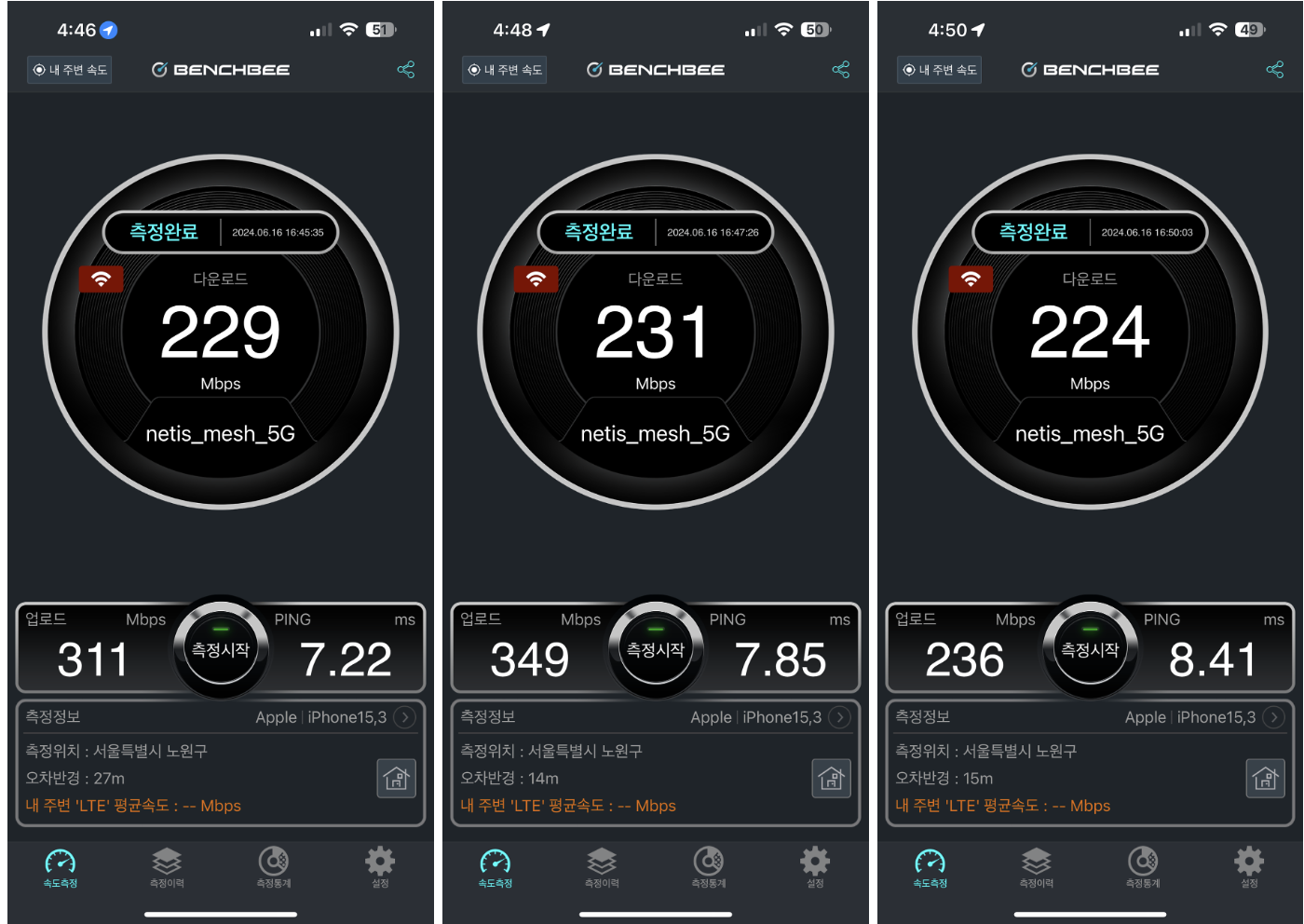
이번엔 동일한 코스를 2.4GHz 무선 와이파이에 연결하고 속도를 측정해 봅니다. 어라? 속도가 낮게 나오는 건 이해가 되는데, 약간 다른 패턴을 보입니다. 이번에는 다운로드가 업로드보다 더 높게 나타납니다. 그리고 측정하는 시점에 일시적으로 그러한지는 모르겠지만 편차가 조금 있더라고요.
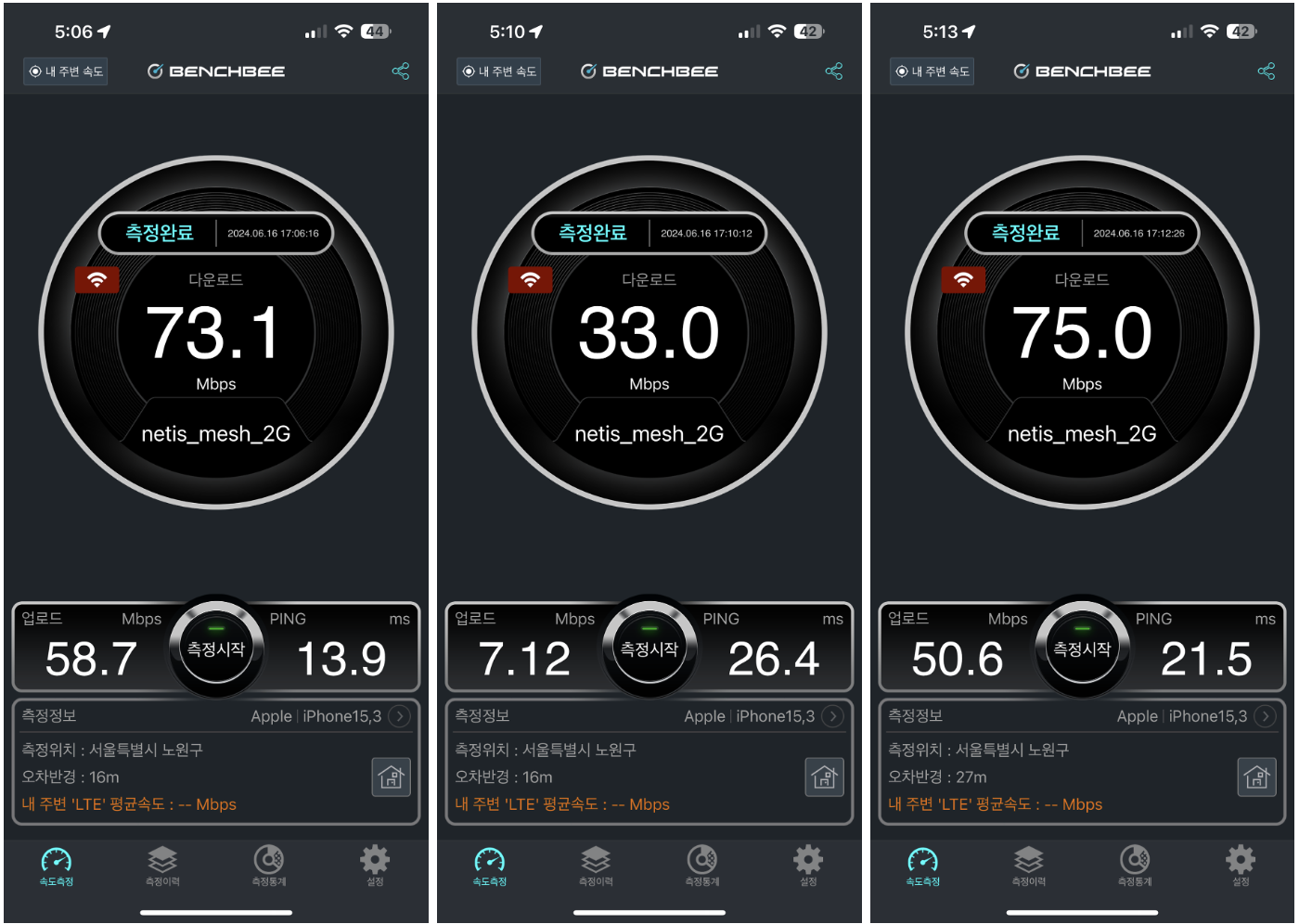
네티스 스위칭 허브 제품 소개
수치상으로는 집에 메인으로 사용하는 LG U+ 공유기와 비슷한 속도를 보이는데, 오히려 더 고른 분포를 나타내고 있습니다. 안정적이라고 해야 할 거 같네요. 이전 리뷰하였던 네티스 공유기 제품도 속도 결과가 고르게 나타났던걸 기억합니다. 요 브랜드 제품의 특성인가 봅니다.

가정용 공유기 고려하시는 분들에게 오늘은 기가 비트 스위칭 허브라고 불리는 제품 하나 더 소개할게요. 5포트 짜리 기가 비트 스위치 허브 장비인데... 박스 패키징 디자인과 내부 구성품은 단출하게 스위칭 허브 본체랑 전원 어댑터 그리고 설명서 하나 들어있습니다.

자~~~~! 그럼 이걸 어디다가 사용하느냐... 아래 사진은 지금 사용하고 있는 거실 TV 뒤편입니다. 좀 지저분하지만... 말씀드리고자 하는 바는, 통신사 공유기에는 유선 포트가 겨우 3개 혹은 4개 정도 제공됩니다. 하지만, 안드로이드 TV랑 애플 TV, 셋탑박스 등 유선 연결하는 기기가 그 이상으로 많습니다.
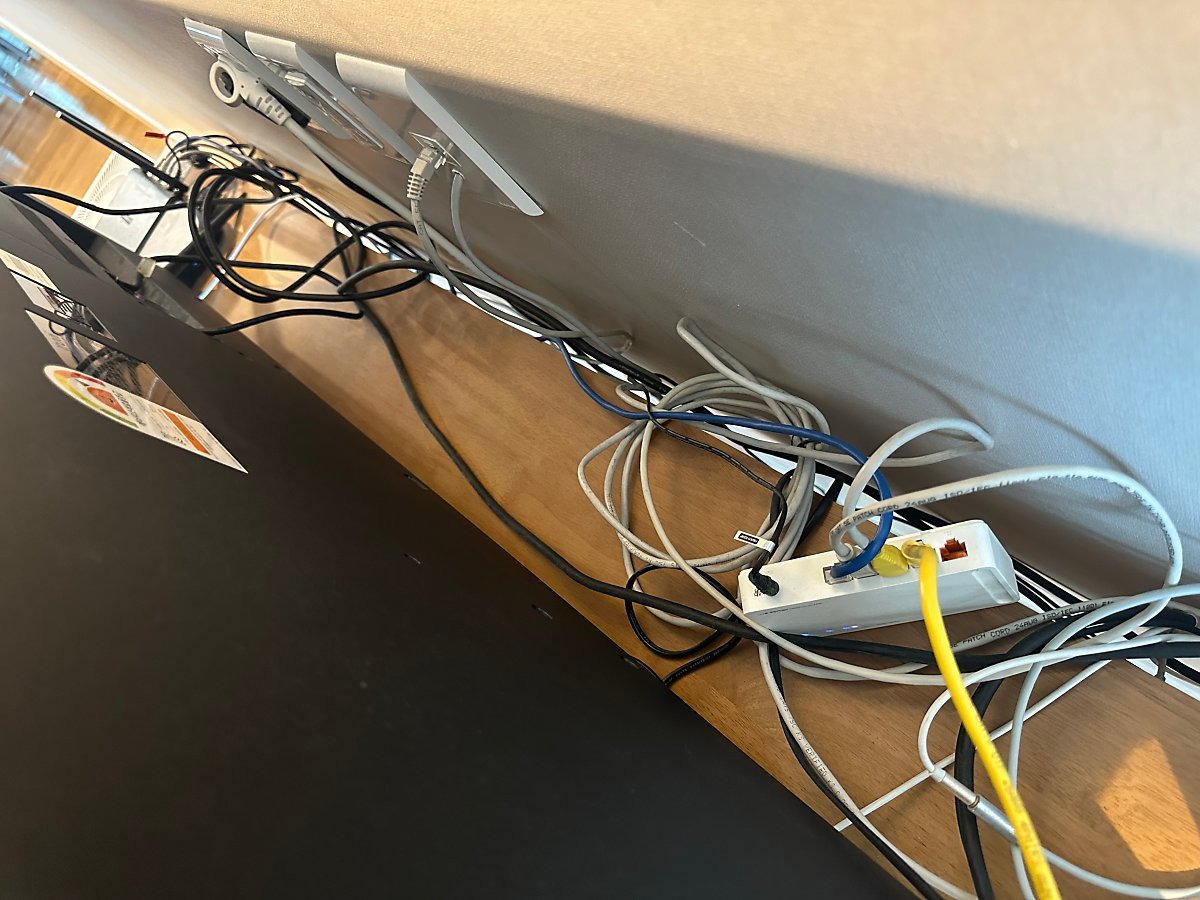
그럴 때 요런 스위칭 허브 장비를 사용하면 확장이 용이하지요. 5포트 제품도 있고 그 이상 더 많은 포트를 제공하는 제품도 있습니다. 가정용으로는 5포트 혹은 8포트 정도면 될 겁니다. 공유기와 달리 허브 장비는 그냥 아무 곳에는 LAN 선을 연결하시면 됩니다.

그럼 공유기에서 제공하지 못하는 여분의 LAN 포트가 제공되고 이를 통하여 유선 연결을 필요로 하는 기기들을 확장할 수가 있게 되는 겁니다. 다만, 경험상 요런 허브 제품 구입할 때 TV랑 연결해서 통신사 IPTV 방송을 볼 경우 IGMP 지원 문구를 확인해 두시면 좋습니다.

이전에 집안 네트워킹 작업을 하면서 크게 고생을 한 기억이 있습니다. IPTV 셋탑 박스 신호를 자동으로 감지하고 불필요한 멀티캐스트 트래픽을 제한하여 안정적인 네트워크 운용이 가능하다고 하는데, 이게 없는 제품의 경우 IPTV를 시청하지 못하는 경우도 발생하게 됩니다.

어라? 스위칭 허브 장비에 들어있는 전원 어댑터는 케이블 길이가 여유가 있는 편입니다. 케이블 길이가 길어야 자유롭게 배치를 할 수가 있는데, 공유기는 좀 짧은 편이라...


TV 거실장 주변에 블랙 색상의 기기들이 많은 편이라, 주변과 잘 어울리는 편입니다. 허브 제품도 기본적으로 유선 1000Mbps 기가 비트를 지원하기에 유선 연결하는 기기들은 여기에 물려서 사용하시면 만족하실 겁니다. 그리고 놀라운 것은 네티스에서 고객 신뢰에 보답하고자 스위치허브 제품군 평생 무상 보증 서비스를 제공한다고 합니다. 놀라운걸요.

제품 세부 사양은 이러합니다.
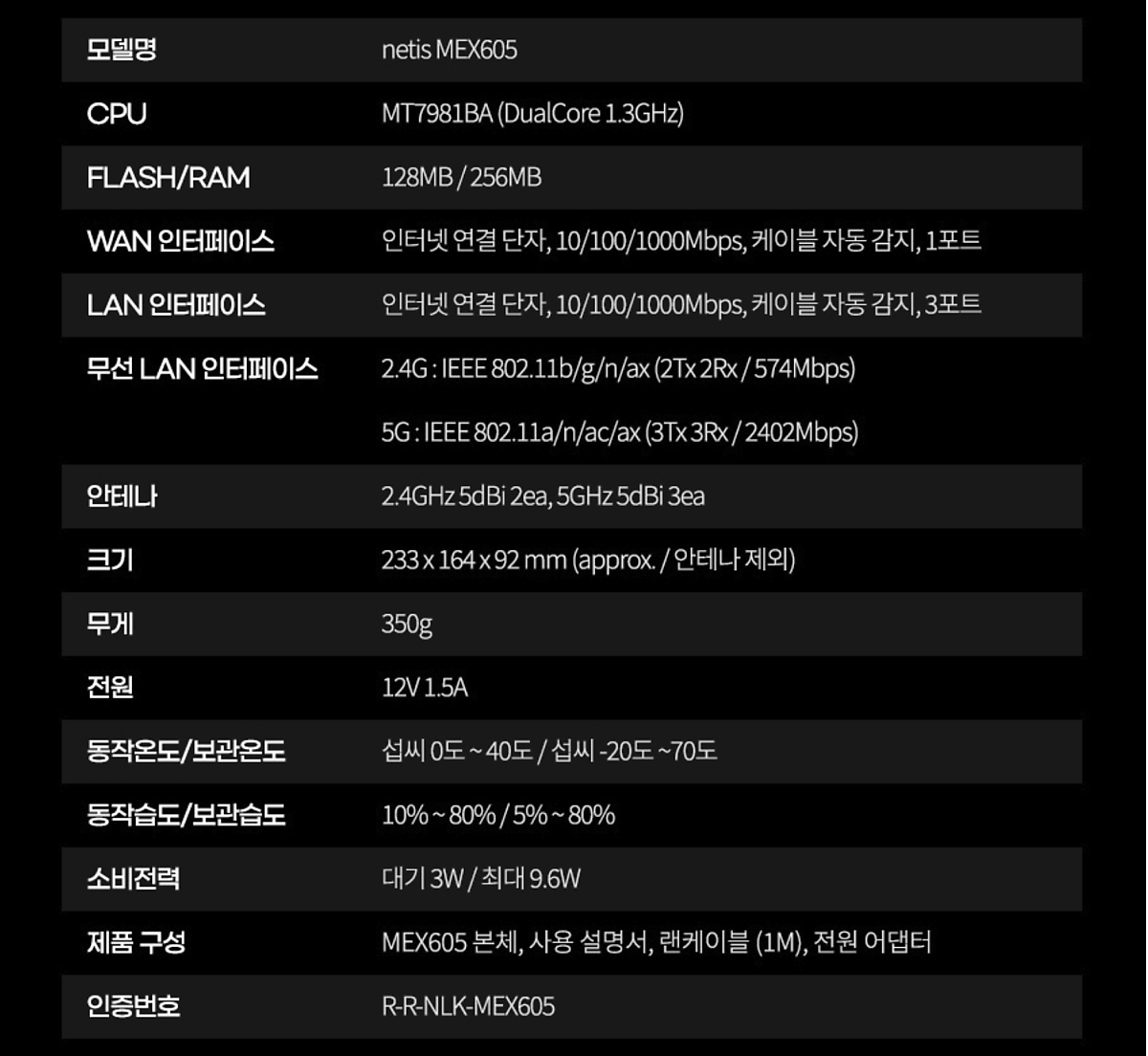
근데, 곰곰이 단점을 생각해 보니 관리자 작업을 자주 수행하진 않겠지만... 웹브라우저가 아닌 모바일 앱으로 제공해 주면 좋겠다 싶은 정도가 떠오르네요. 그거 빼고는 대체로 만족스럽습니다.

저는 위 상품을 홍보하면서 해당 업체로부터 상품을 무상으로 지원받았으며 주관적인 사용 경험을 바탕으로 글을 작성하였습니다.
원본 콘텐츠는 아래 이미지 링크를 클릭하여 확인하실 수 있습니다.
https://blog.naver.com/kyyoung92/223483010827
가정용 와이파이 6 공유기 찾으신다면 네티스 MEX605 유무선 공유기 추천
오늘 소개하고 추천드릴 제품은 가정용 유무선 공유기 제품입니다. 아직 비닐 포장도 뜯지 않은 상태로 인...
blog.naver.com
#무선인터넷#유무선인터넷공유기#와이파이인터넷공유기#기가와이파이공유기#와이파이6공유기#가정용공유기#네티스#인터넷공유기#무선공유기#유무선공유기추천
'소소한 IT 기기들' 카테고리의 다른 글
| 데스크테리어 아이템으로 엘라고 애플 워치 충전 거치대를 들여왔습니다 (14) | 2024.09.24 |
|---|---|
| 이케아 스코디스 페그보드를 이용해서 데스크를 깔끔하게 정리하였습니다 (8) | 2024.09.11 |
| [단상] 최근 장여사가 애플 홈팟의 매력에 쏙 빠져있습니다 하나 더 사자고 해볼까 싶네요 (4) | 2024.08.30 |
| 어라 나만 몰랐나 아이폰에서 찍은 동영상을 갤럭시탭 A에서 재생이 안되네 (16) | 2024.08.28 |
| 편안한 사무용 컴퓨터 공부 의자 센타르 매쉬의자 G2 Basic 추천할만하네요 (8) | 2024.08.28 |
